Cũng giống như những sản phẩm công nghệ di động có hệ điều hành trên thị trường, các dòng máy đọc sách Kindle cũng thường xuyên nhận được các bản cập nhật phần mềm từ Amazon. Những bản cập nhật này đóng vai trò cực kỳ quan trọng đối với khả năng bảo mật và khả năng vận hành của thiết bị.
Dưới đây là cách đảm bảo rằng chiếc máy đọc sách Kindle của bạn luôn ở trạng thái cập nhật mới nhất.
Cách kiểm tra trạng thái cập nhật phần mềm trên Kindle
Thông thường, thiết bị Kindle của bạn sẽ tự động tải xuống và cài đặt các bản cập nhật khi đang được sạc và kết nối với WiFi. Tuy nhiên, nếu bạn để Kindle của mình ở chế độ máy bay, không kết nối nó với Internet trong một thời gian dài hoặc vừa sạc gần đây, thì nhiều khả năng Kindle của bạn có thể đang không chạy trên phiên bản phần mềm mới nhất.
Để kiểm tra trạng thái cập nhật phần mềm trên Kindle, trước tiên, hãy điêu hướng đến trang chủ Kindle trên thiết bị và nhấn vào nút 3 dấu chấm dọc ở trên cùng bên phải màn hình để mở menu hệ thống.
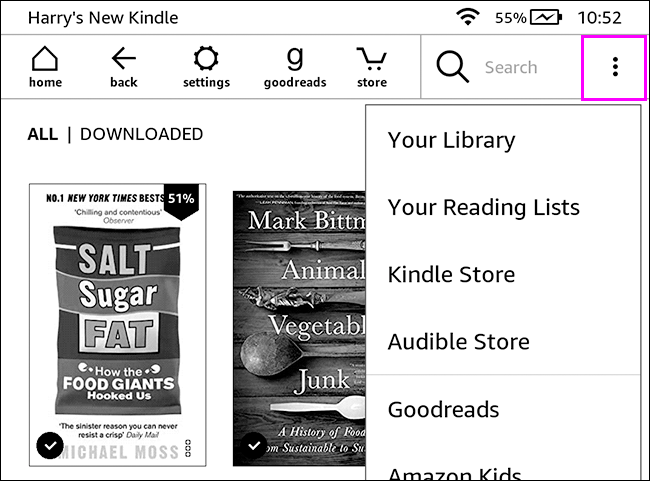
Trong menu hiện ra, bạn bấm vào “Settings”.
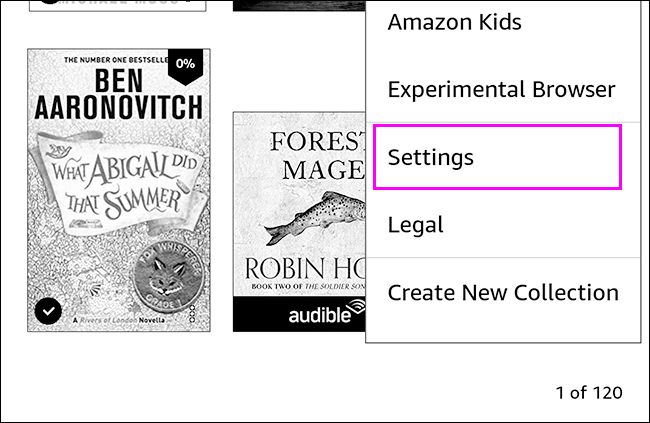
Trên màn hình Settings, bấm chọn “Device Options”.
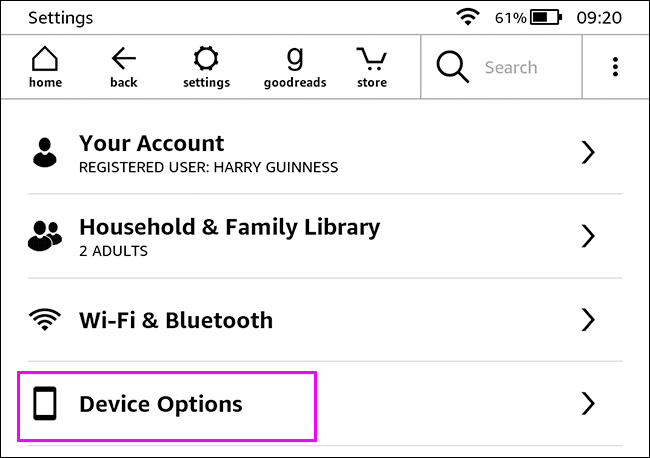
Tiếp theo, hãy nhấn vào mục “Device Info” để xem thông tin về phần cứng và firmware của thiết bị - là phần mềm hệ thống mà nó chạy.
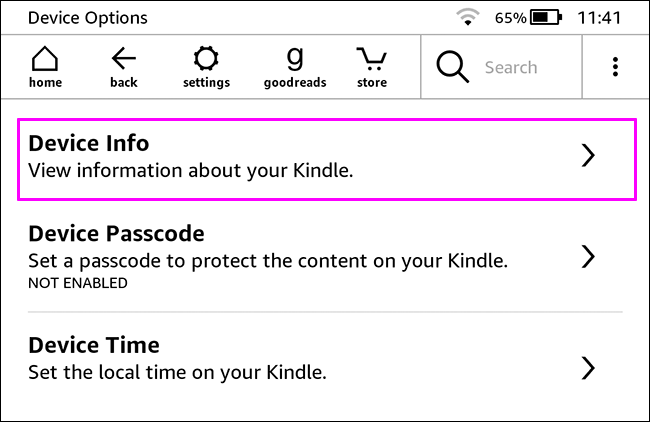
Trong mục “Firmware Version”, bạn sẽ thấy thông tin bản phát hành mà Kindle của bạn đang chạy. Trong ảnh chụp màn hình bên dưới, có thể thấy thiết bị này đang chạy trên phiên bản Kindle 5.13.5.
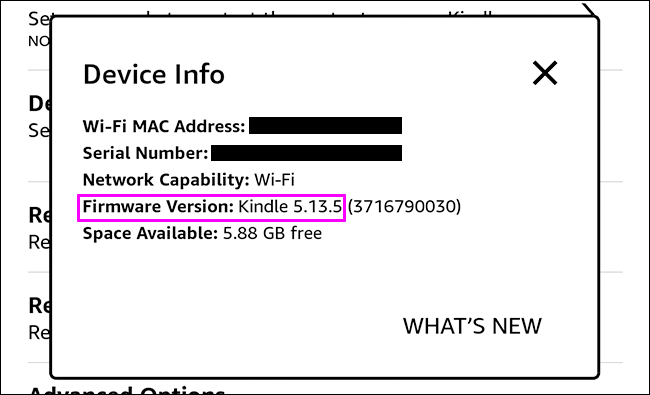
Bây giờ, bạn đã biết Kindle của mình đang chạy trên phiên bản phần mềm nào, đã đến lúc so sánh với danh sách phát hành chính thức. Hãy truy cập trang web Kindle Software Updates của Amazon và xem bản phát hành mới nhất hiện tại là gì.
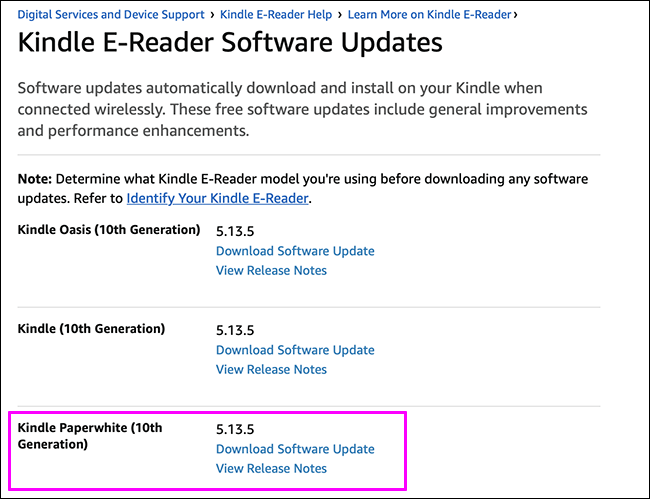
Cách cập nhật Kindle qua WiFi
Nếu Kindle của bạn chưa được cài đặt phần mềm mới nhất, bạn có thể tự cập nhật. Đầu tiên, hãy kết nối Kindle với WiFi và để tiết bị ở trạng thái đang sạc pin.
Trên màn hình “Settings” của Kindle, hãy nhấn vào biểu tượng ba dấu chấm dọc.
Nếu mục “Update Your Kindle” hiển thị màu đen, hãy nhấn vào đó để cập nhật Kindle của bạn. Nếu nó chuyển sang màu xám, điều này có nghĩa là Kindle của bạn đã được cập nhật hoặc bản cập nhật không có sẵn.
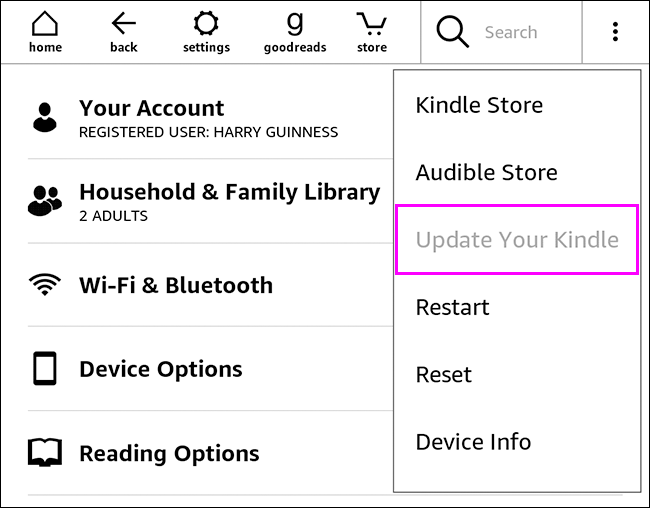
 Công nghệ
Công nghệ  AI
AI  Windows
Windows  iPhone
iPhone  Android
Android  Học IT
Học IT  Download
Download  Tiện ích
Tiện ích  Khoa học
Khoa học  Game
Game  Làng CN
Làng CN  Ứng dụng
Ứng dụng 


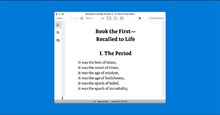

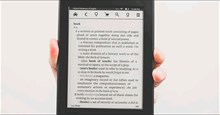



 Phần cứng
Phần cứng  Kiến thức sử dụng
Kiến thức sử dụng  Linh kiện máy tính
Linh kiện máy tính  CPU
CPU  RAM, Card
RAM, Card  Chuột & Bàn phím
Chuột & Bàn phím  Thiết bị mạng
Thiết bị mạng 









 Linux
Linux  Đồng hồ thông minh
Đồng hồ thông minh  macOS
macOS  Chụp ảnh - Quay phim
Chụp ảnh - Quay phim  Thủ thuật SEO
Thủ thuật SEO  Kiến thức cơ bản
Kiến thức cơ bản  Lập trình
Lập trình  Dịch vụ công trực tuyến
Dịch vụ công trực tuyến  Dịch vụ nhà mạng
Dịch vụ nhà mạng  Quiz công nghệ
Quiz công nghệ  Microsoft Word 2016
Microsoft Word 2016  Microsoft Word 2013
Microsoft Word 2013  Microsoft Word 2007
Microsoft Word 2007  Microsoft Excel 2019
Microsoft Excel 2019  Microsoft Excel 2016
Microsoft Excel 2016  Microsoft PowerPoint 2019
Microsoft PowerPoint 2019  Google Sheets
Google Sheets  Học Photoshop
Học Photoshop  Lập trình Scratch
Lập trình Scratch  Bootstrap
Bootstrap  Năng suất
Năng suất  Game - Trò chơi
Game - Trò chơi  Hệ thống
Hệ thống  Thiết kế & Đồ họa
Thiết kế & Đồ họa  Internet
Internet  Bảo mật, Antivirus
Bảo mật, Antivirus  Doanh nghiệp
Doanh nghiệp  Ảnh & Video
Ảnh & Video  Giải trí & Âm nhạc
Giải trí & Âm nhạc  Mạng xã hội
Mạng xã hội  Lập trình
Lập trình  Giáo dục - Học tập
Giáo dục - Học tập  Lối sống
Lối sống  Tài chính & Mua sắm
Tài chính & Mua sắm  AI Trí tuệ nhân tạo
AI Trí tuệ nhân tạo  ChatGPT
ChatGPT  Gemini
Gemini  Điện máy
Điện máy  Tivi
Tivi  Tủ lạnh
Tủ lạnh  Điều hòa
Điều hòa  Máy giặt
Máy giặt  Cuộc sống
Cuộc sống  TOP
TOP  Kỹ năng
Kỹ năng  Món ngon mỗi ngày
Món ngon mỗi ngày  Nuôi dạy con
Nuôi dạy con  Mẹo vặt
Mẹo vặt  Phim ảnh, Truyện
Phim ảnh, Truyện  Làm đẹp
Làm đẹp  DIY - Handmade
DIY - Handmade  Du lịch
Du lịch  Quà tặng
Quà tặng  Giải trí
Giải trí  Là gì?
Là gì?  Nhà đẹp
Nhà đẹp  Giáng sinh - Noel
Giáng sinh - Noel  Ô tô, Xe máy
Ô tô, Xe máy  Tấn công mạng
Tấn công mạng  Chuyện công nghệ
Chuyện công nghệ  Công nghệ mới
Công nghệ mới  Trí tuệ Thiên tài
Trí tuệ Thiên tài